Los archivos no utilizados o residuales resisten en todos los sistemas, ya sea que se estén ejecutando en Windows o en plataformas alternativas. La mayoría de las veces los usuarios se enfrentan a la ralentización de sus dispositivos informáticos debido a la colección de los archivos no utilizados que se instalan dentro del almacenamiento que no sirve para nada. Básicamente, muchos de los usuarios ya son conscientes de esta cosa y por lo tanto tienden a borrar los archivos y datos dentro de su sistema. Esto requiere el trabajo duro para encontrar y después eliminar los archivos. Este trabajo puede ser hecho por los usuarios ligeros diariamente, pero es realmente difícil y consume mucho tiempo para los usuarios pesados para seguir eliminando los archivos no utilizados de las ventanas. Todo el proceso puede facilitarse si la actividad se realiza automáticamente. Afortunadamente, hay una salida en las ventanas por la cual los archivos no utilizados pueden ser limpiados automáticamente. En este artículo te vamos a enseñar como limpiar windows.
Como limpiar windows
Paso 1. El método se basa en el uso de Storage Sense que ya existe en Windows. Esta característica no se pudo habilitar en su Windows, por lo que necesita recuperarla. Simplemente haga clic en el icono de Windows en el escritorio de Windows 10 y luego haga clic en el icono del engranaje pequeño hecho para la Configuración. Se abrirá una pantalla con varias opciones. De todas las opciones que aparecen en la pantalla, debe seleccionar la ficha Sistema.
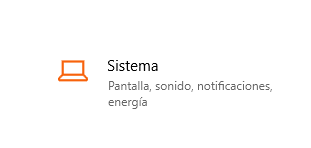
Paso 2. Tras hacer clic en la pestaña Sistema accederá a otra pantalla desde la que deberá seleccionar la opción Almacenamiento situada en la sección Categorías de la izquierda. Sólo recuerde hacer clic en esta opción, y una vez que llegue a la pantalla donde podrá configurar el sentido de Almacenamiento habilitado.
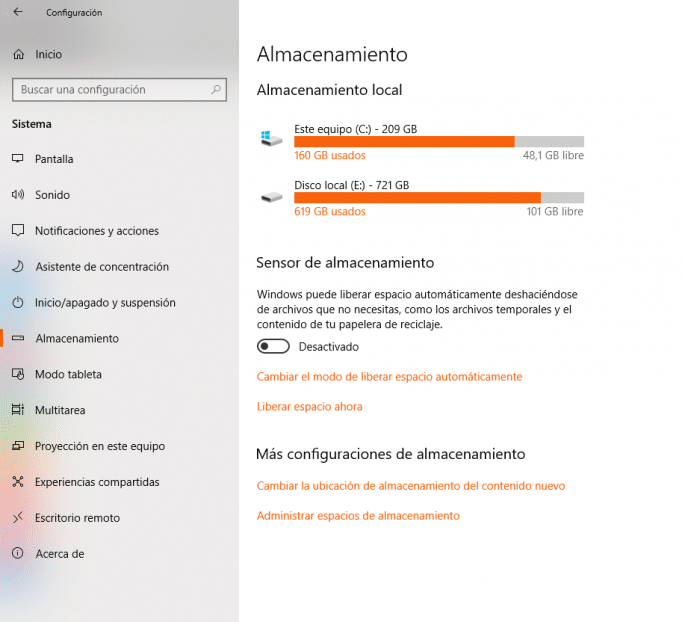
Paso 3. Seleccione la palanca Sensor de almacenamiento y configúrela para activar la función. Poco después de hacerlo podrá cambiar varias preferencias por la misma, las opciones aparecerán en la pantalla. En realidad, puede establecer la característica para seleccionar los tipos de archivos no utilizados que se eliminarán, y cómo se eliminarán esos archivos, ya sea temporal o permanentemente.
Paso 4. Puede establecer que los archivos temporales de la Papelera de reciclaje se eliminen si no están en uso. Los archivos que permanecen más de 30 días en la papelera de reciclaje también se pueden configurar para que se borren a través de las opciones Sentido de almacenamiento. Significa que usted puede obtener totalmente gratis una vez que habilite y configure la función.
Para terminar…
¿Tienes alguna duda?, ¿quieres sugerirnos que hagamos algún tutorial?, ¡no te cortes!, nos encanta saber lo que opinas. Ponte en contacto con nosotros.Para finalizar quiero agradecerte tu visita y animarte a que uses la caja de comentarios. Ya sea en este mismo artículo o bien en la red social Google+. Sin más me despido y te deseo un feliz día.
¡Nos seguimos viendo en Planetared! Un saludo.



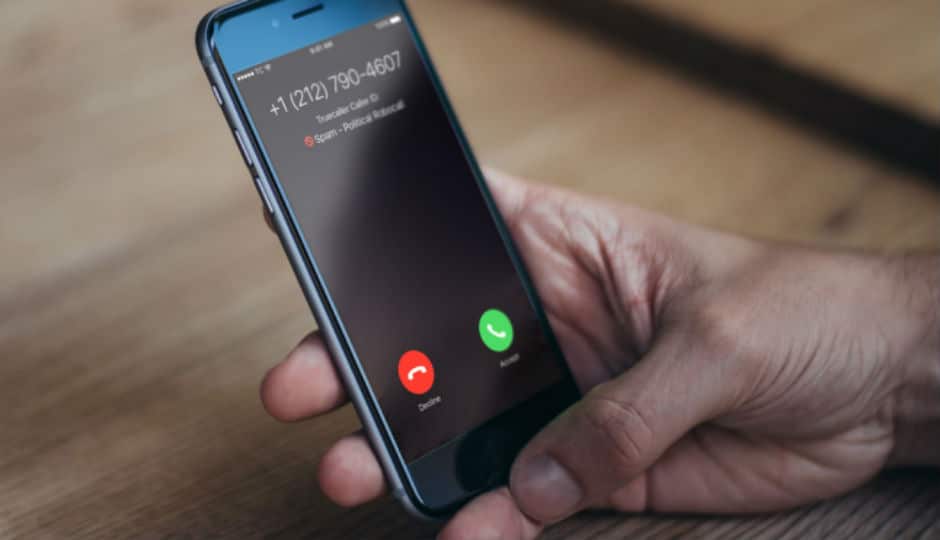











Buenas tardes me gustaria saber cual es el ip de iptv ultimate e instalarlo en smartv . El actual